系统升级到win10后屏幕很闪怎么办
发布时间:2016-12-11 13:47
最近听说有一些用户在把自己的电脑系统升级到Win10正式版后,发现屏幕一直不停闪烁,以至于无法正常使用,那么你知道系统升级到win10后屏幕很闪怎么办吗?下面是小编整理的一些关于系统升级到win10后屏幕很闪的相关资料,供你参考。
系统升级到win10后屏幕很闪的解决方法:
进入设置→更新和安全→恢复
找到高级启动,点击“立即重启
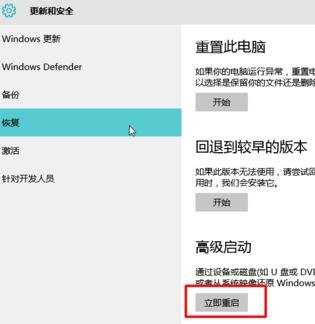
重启后,进入第一个选择画面,点击“疑难解答”
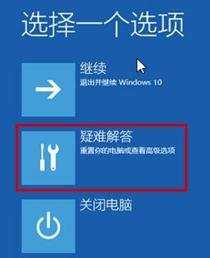
然后点击“高级选项”

在其中选择“启动设置”
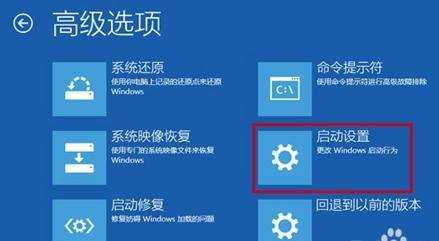
这里给出了下次重启后的主要选项,点击“重启”按钮

重启后停留在选择画面,按键盘“4”或者“F4”键进入安全模式
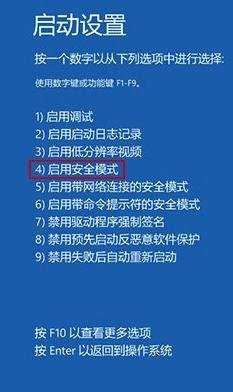
进入桌面后,在“计算机”图标点击右键,选择“管理”
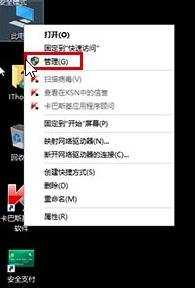
在“计算机管理”左边栏找到“服务和应用程序”并展开,点击“服务”
在中间找到 Problem Reports and Solutions Control Panel Support 服务,单击后在左侧点击“停止此服务”
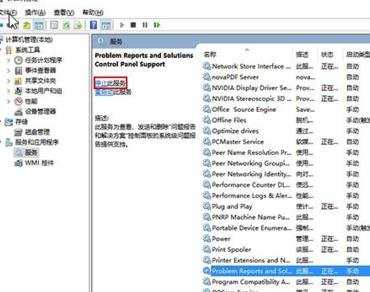
再找到 Windows Error Reporting Service,单击后同样在左侧点击“停止此服务”
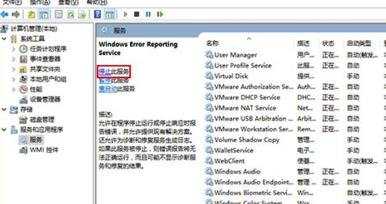
两项服务都成功停止后,关闭“计算机管理”,正常重启电脑后问题应该得到解决。

系统升级到win10后屏幕很闪怎么办的评论条评论